
Chia sẻ thủ thuật chuyển ảnh từ Google Photo sang tài khoản khác
Đôi khi người dùng muốn chuyển ảnh từ Google Photo sang tài khoản khác hoặc gộp ảnh của hai tài khoản vào nhau. Trong trường hợp này bạn có thể chọn cách tải ảnh từ Google Photo về điện thoại sau đó tải lên tài khoản còn lại, hoặc tham khảo cách chia sẻ trực tiếp hình ảnh giữa 2...
Đôi khi người dùng muốn chuyển ảnh từ Google Photo sang tài khoản khác hoặc gộp ảnh của hai tài khoản vào nhau. Trong trường hợp này bạn có thể chọn cách tải ảnh từ Google Photo về điện thoại sau đó tải lên tài khoản còn lại, hoặc tham khảo cách chia sẻ trực tiếp hình ảnh giữa 2 tài khoản Google Photos được hướng dẫn chi tiết dưới đây.
Bước 1: Mở ứng dụng Google Photos > nhấn vào biểu tượng dấu 3 gạch ngang > nhấn vào Đăng nhập.
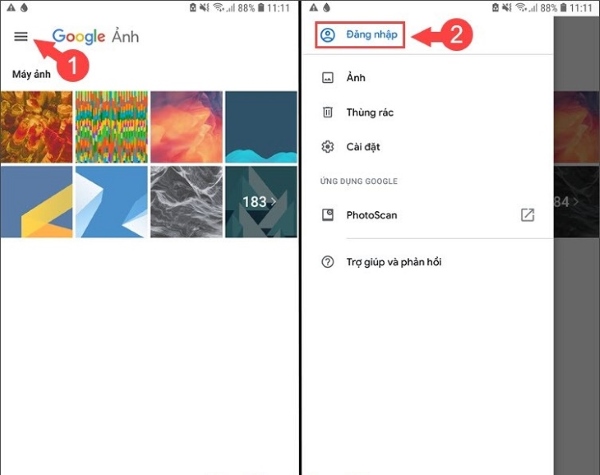
Bước 2: Tiến hành chuyển ảnh từ Google Photo sang bộ sưu tập Album > chọn thư viện ảnh cần tải về và mở ảnh muốn tải.
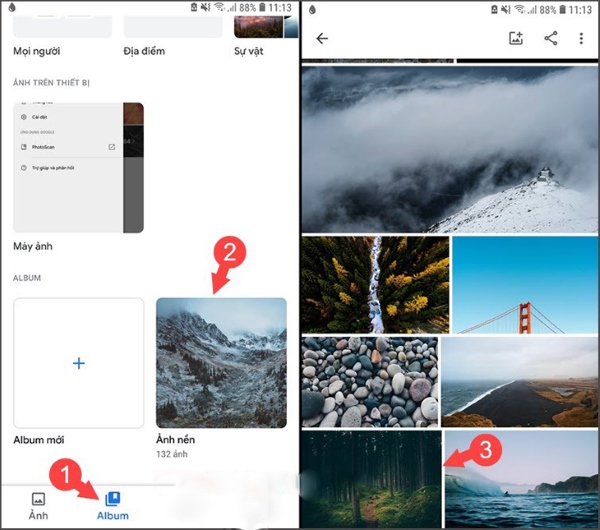
Bước 3: Nhấn vào biểu tượng dấu 3 chấm > chọn Tải xuống.
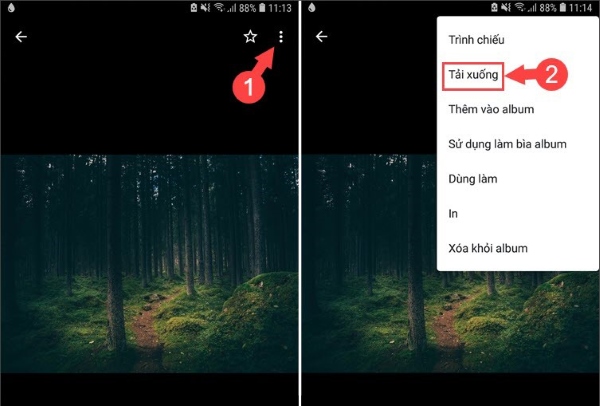
Bước 4: Sau khi hoàn tất lưu ảnh từ Google Photo về điện thoại, bạn kéo màn hình theo hướng từ trên xuống dưới để mở thanh thông báo > nhấn vào file ảnh vừa tải xuống và mở trong Bộ sưu tập.
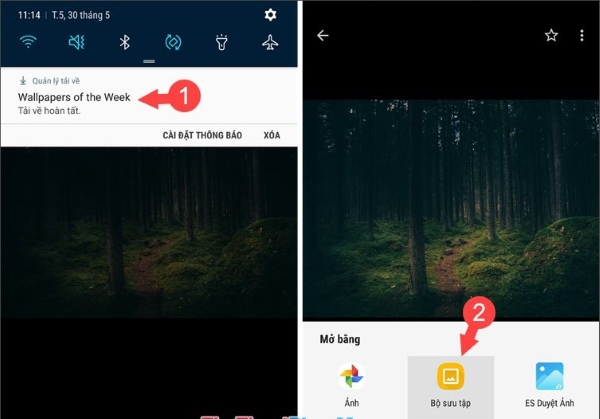
Cuối cùng, bạn có thể chuyển ảnh đã tải về iPhone lên tài khoản Google Photos muốn chia sẻ. Ngoài cách tải thủ công như trên, người dùng cũng có thể tiến hành đồng bộ ảnh từ Google Photo về điện thoại và thực hiện chia sẻ hình ảnh nhanh chóng.
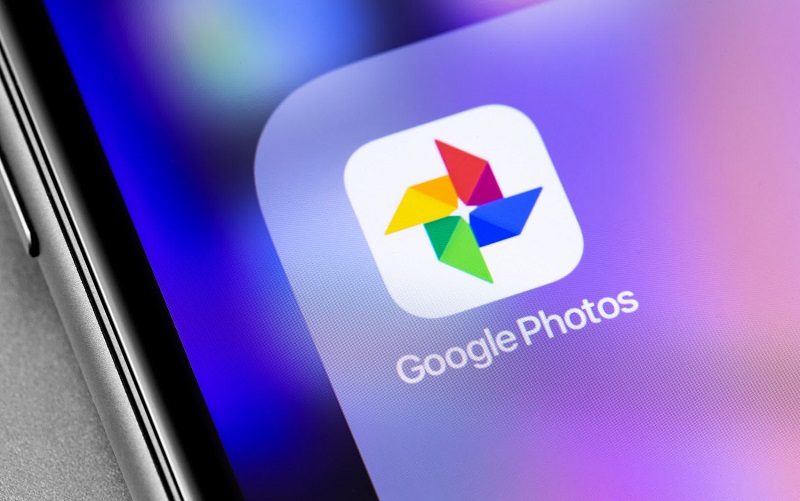
Xem thêm:
- Lưu ảnh trên Google Photo có an toàn không?
- Hướng dẫn cách tải ảnh từ Google Photo về máy tính
Cách chuyển ảnh từ Google Photo sang tài khoản khác trực tiếp
Thay vì cách tải ảnh từ Google Photo về điện thoại iPhone hay Android, sau đó đẩy lên tài khoản Google như thông thường thì nay người dùng có thể tham khảo cách chuyển ảnh nhanh hơn. Đó chính là chuyển ảnh trực tiếp từ một tài khoản Google Photos sang một tài khoản Google Photos khác.
Với cách này, người dùng có thể chia sẻ toàn bộ ảnh trên Google Photos, một số ảnh hoặc chọn ảnh theo ngày chụp với một tài khoản khác như sau.
Bước 1: Mở ứng dụng Google Photos trên điện thoại > nhấn vào ảnh profile tại góc trên bên phải để chọn tài khoản có chứa ảnh muốn chuyển.
Bước 2: Nhấn vào nút 3 dấu gạch ngang để mở menu > chọn Settings.
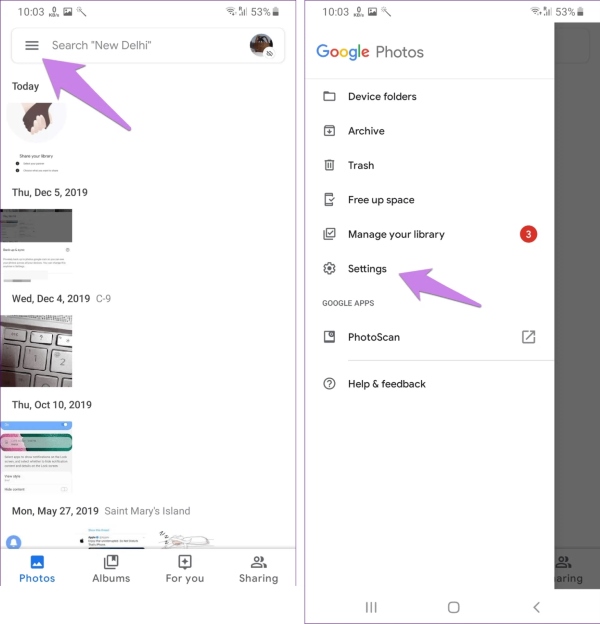
Chọn tiếp mục Shared libraries > Get Started.
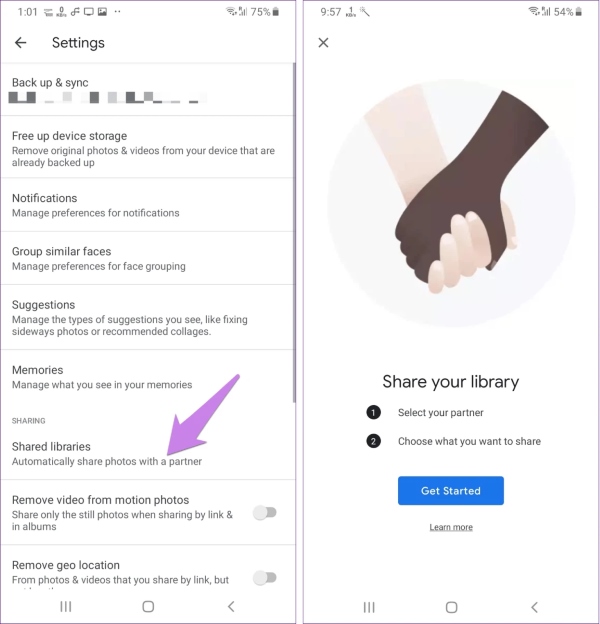
Bước 3: Nhập tên hoặc địa chỉ email của tài khoản thứ hai cần chuyển tới. Sau đó, bạn có thể chọn toàn bộ ảnh, một số ảnh hoặc chọn ảnh theo ngày chụp muốn chia sẻ và xác nhận thao tác. Tiếp theo nhấn vào Send Invitation.
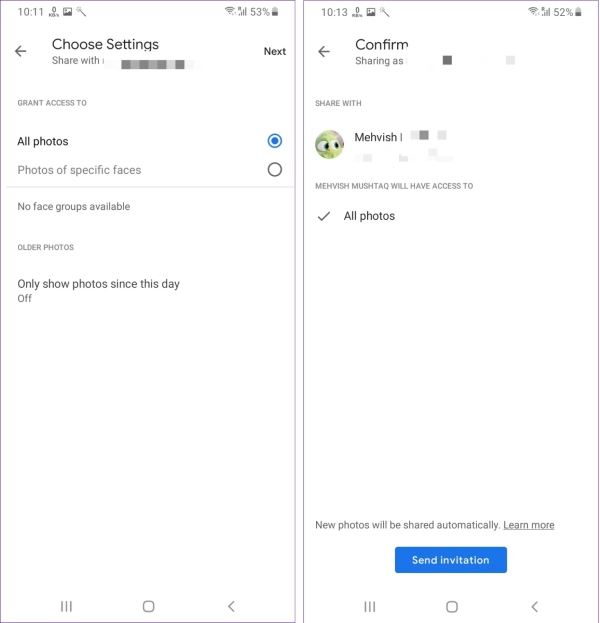
Bước 4: Trên thiết bị đang mở tài khoản Google Photo muốn nhận ảnh sẽ nhận được thông báo lời mời. Bạn nhấn vào thông báo > chọn Accept trên hộp thoại mới hiện ra.
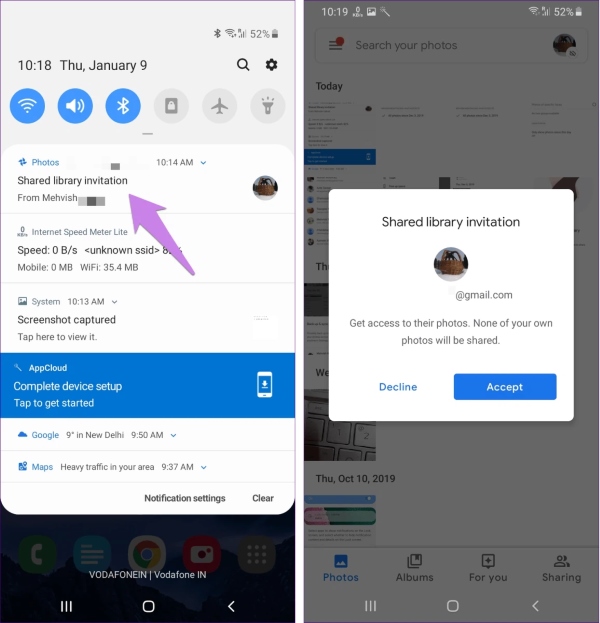
Trong trường hợp, người dùng đăng nhập cả 2 tài khoản Google trên cùng 1 thiết bị thì hãy nhấn vào ảnh profile tại góc trái để đổi tài khoản và nhận thông báo.
Tại tài khoản phụ, nhận nhấn vào tab Sharing phía dưới cùng sẽ thấy một thư viện tài khoản đã gửi lời mời. Bạn nhấn vào lời mời và chọn Accept để chấp nhận.
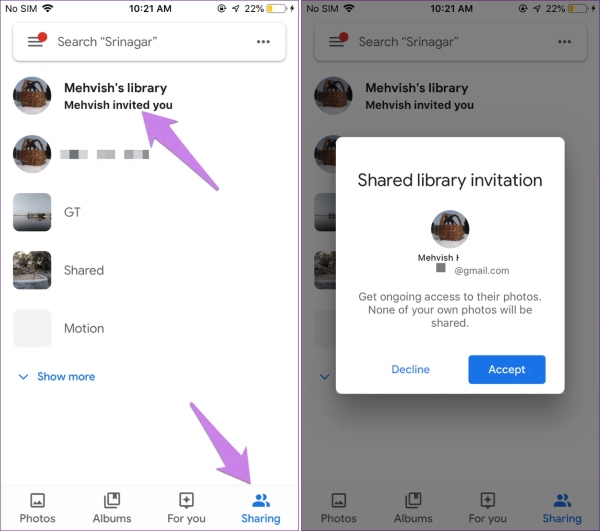
Bước 5: Lưu ảnh từ tài khoản Google Photos đã gửi sang tài khoản thứ hai.
Sau khi người dùng chấp nhận lời mời thì hình ảnh vẫn chưa được chuyển sang tài khoản Google Photos thứ hai mà bạn chỉ có thể xem trong tab Sharing.
Người dùng cần thực hiện thêm một số thao tác dưới đây để tự động tải hình ảnh mới chia sẻ sang tài khoản thứ hai:
- Nhấn chọn tab Sharing > chọn thư viện ảnh của tài khoản đầu tiên.
- Nhấn nút 3 chấm trên cùng bên phải và chọn vào Settings.
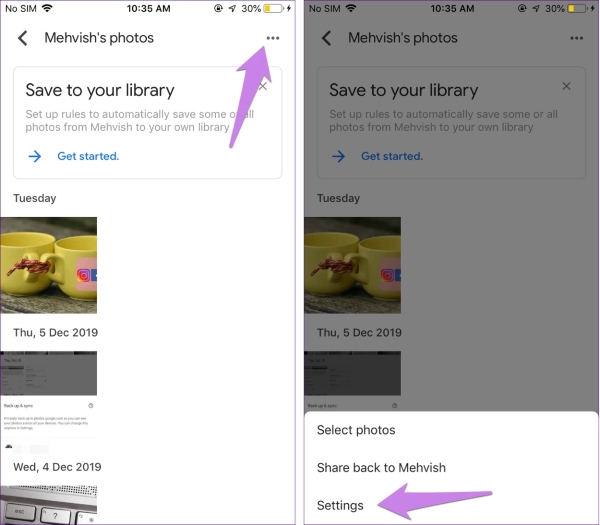
- Nhấn vào Save to your library và chọn vào All photos.
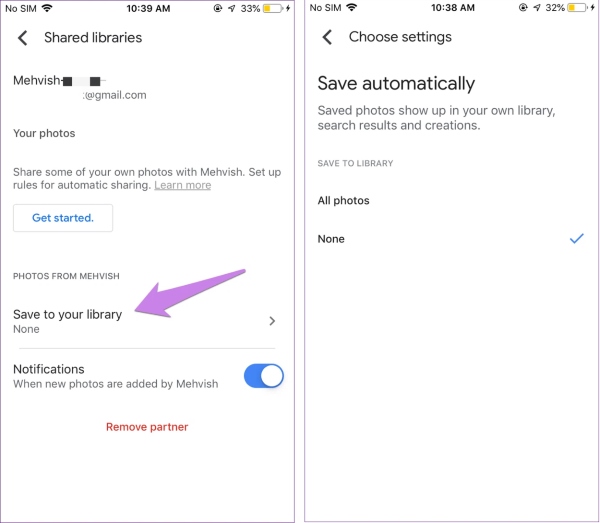
Sau đó bạn sẽ thấy các hình ảnh lần lượt hiển thị trong tab Photos.
Bước 6: Xóa liên kết tài khoản chia sẻ ảnh Google Photos
Sau khi thực hiện xong cách chuyển ảnh từ Google Photo sang tài khoản khác, người dùng có thể xóa tài khoản Google Photos bằng cách sau:
- Mở ứng dụng Photos và chuyển sang tài khoản đầu tiên.
- Nhấn chọn vào tab Sharing > chọn Photos shared with.
- Nhấn chọn vào nút 3 chấm > chọn mục Shared library settings.
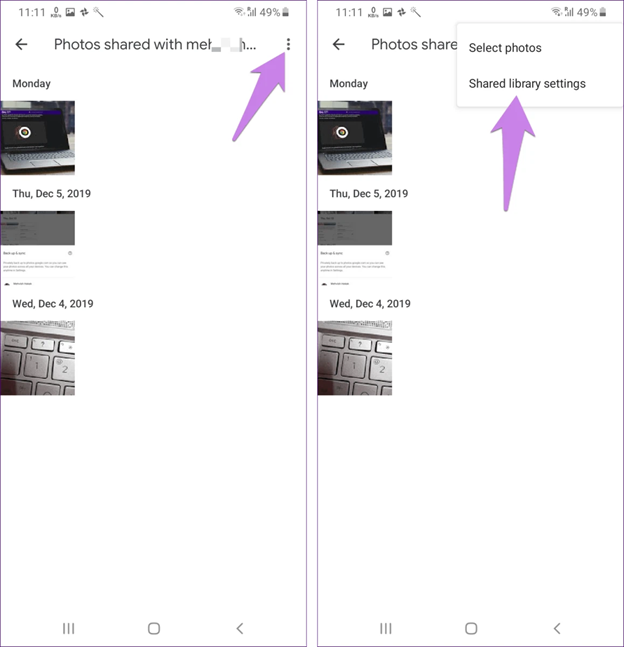
- Nhấn chọn vào Remove partner
Như vậy, người dùng đã tách biệt 2 tài khoản tách biệt nhau như bình thường.
Trên đây là toàn bộ hướng dẫn thủ thuật chuyển ảnh từ Google Photo sang tài khoản khác. Người dùng có thể tham khảo và chọn cho mình cách chia sẻ hình ảnh giữa các tài khoản Google Photos phù hợp và nhanh chóng nhất.
Admin
Link nội dung: https://blogtinhoc.edu.vn/index.php/chia-se-thu-thuat-chuyen-anh-tu-google-photo-sang-tai-khoan-khac-1735458325-a3260.html